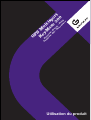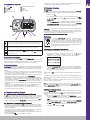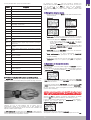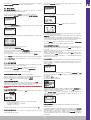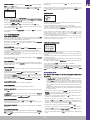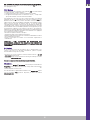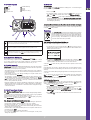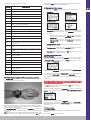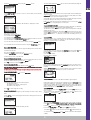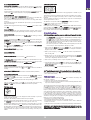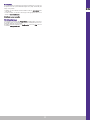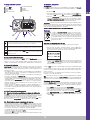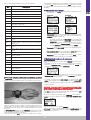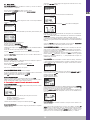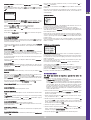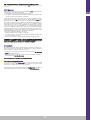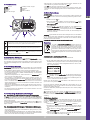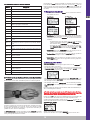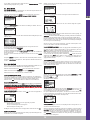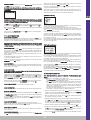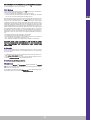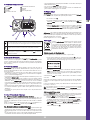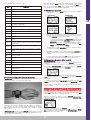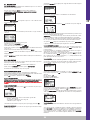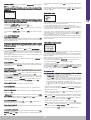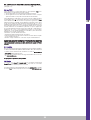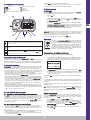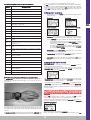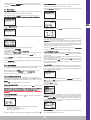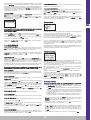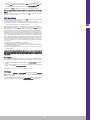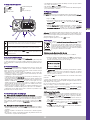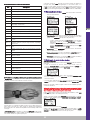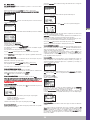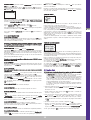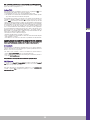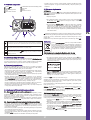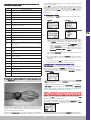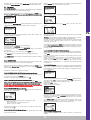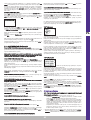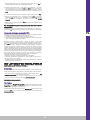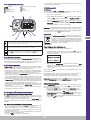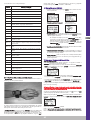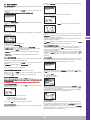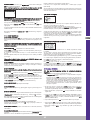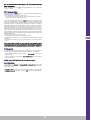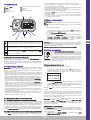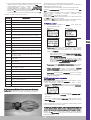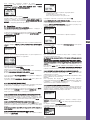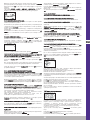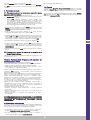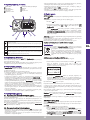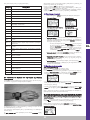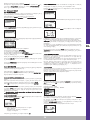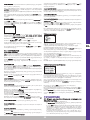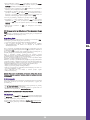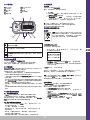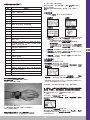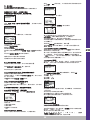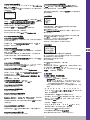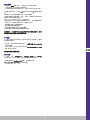GEONAUTE KEYMAZE 300 GPS de handleiding
- Categorie
- Navigators
- Type
- de handleiding
Pagina laadt ...
Pagina laadt ...
Pagina laadt ...
Pagina laadt ...
Pagina laadt ...
Pagina laadt ...
Pagina laadt ...
Pagina laadt ...
Pagina laadt ...
Pagina laadt ...
Pagina laadt ...
Pagina laadt ...
Pagina laadt ...
Pagina laadt ...
Pagina laadt ...
Pagina laadt ...
Pagina laadt ...
Pagina laadt ...
Pagina laadt ...
Pagina laadt ...
Pagina laadt ...
Pagina laadt ...
Pagina laadt ...
Pagina laadt ...
Pagina laadt ...
Pagina laadt ...

- Stel de GPS niet bloot aan extreme temperaturen.
- Reinig het product enkel met een zachte en vochtige doek. Gebruik geen
reinigingsmiddelen, ze kunnen het materiaal beschadigen.
5 / Eerste gebruik
5.1 Batterijen
Deze pols-GPS werkt met een geïntegreerde lithium-ion batterij van 1600 mAh.
Deze moet volledig worden opgeladen voor het eerste gebruik.
1. Leg uw PC aan.
2. Om de batterij te laden sluit u een van de uiteinden van de USB-kabel aan
op een van de actieve USB-poorten van uw PC, en het andere uiteinde op
uw GPS KeyMaze 300.
3. Wanneer de KeyMaze 300 volledig geladen is, is de batterij-indicator
volledig gevuld (indien het product in werking werd gesteld) of de tekst
“BATTERY CHARGING COMPLETE” wordt weergegeven (indien het
product is uitgeschakeld). Haal dan de stekker van het apparaat uit het
stopcontact zodat de batterij niet wordt beschadigd.
i Opgelet, eender welke storing in de werking wijst er over het algemeen op dat
de batterij niet geladen is. Teneinde de levensduur van de batterij te verlengen
moet de batterij geladen zijn en volledig zijn leeggelopen. Het is normaal dat de
werking van de batterij na verloop van tijd afneemt.
Laad het apparaat enkel met de meegeleverde USB-kabel.
Recyclage
Het symbool « doorstreepte vuilnisbak » betekent dat dit product
en de batterijen die het bevat niet bij het huishoudelijk afval
mogen worden gegooid. Zij maken het voorwerp uit van een
specifieke selectieve sortering. Plaats de batterijen samen met
uw elektronisch product op het einde van de levenstijd in een
toegelaten verzamelruimte, teneinde ze te recycleren. Deze va-
lorisatie van uw elektronisch afval zal de mogelijkheid bieden om
het milieu en uw gezondheid te beschermen.
5.2 Opstart van de KeyMaze 300 Go run
Wanneer het apparaat volledig is geladen, is het gebruiksklaar.
1. Om het apparaat in werking te stellen houdt u de knop ingedrukt tot het
openingsscherm verschijnt. Alle handelingen die op het product worden
uitgevoerd in deze handleiding veronderstellen dat het apparaat werkt.
2. De KeyMaze 300 zal starten met een automatische detectie van de GPS-
satellieten. Al naargelang uw positie, uw verplaatsingssnelheid, de bewolking
en het reliëf, kan de opsporing van de satellietsignalen 15 seconden tot
5 minuten in beslag nemen.
Richt dan de GPS naar de hemel. De antenne moet vrij zijn en naar boven gericht
worden.
De gebruikelijke opstarttijd (koud, andere opstartpositie dan de laatste gekende
positie en het apparaat is reeds verschillende uren uitgeschakeld bij helder weer)
bedraagt 38 s.
In het geval van een warme opstart ( na de doortocht van een tunnel bijvoorbeeld)
bedraagt de tijd 2s.
NB : Teneinde energie te besparen is het mogelijk om de GPS-satellieten niet
in te schakelen door te kiezen voor de optie “TURN OFF GPS” in het menu
NAVIGATIE. Zoek het overeenkomend hoofdstuk van het handboek op voor meer
informatie.
5.3 Stel de tijdzone in
Wanneer de KeyMaze 300 klaar is om voor de eerste keer gebruikt te worden, dan
moet u wellicht de tijdzone instellen. De datum en het uur is inderdaad informatie
die wordt verstuurd door het GPS-signaal. Om dit te doen, volgt u de volgende
procedure:
1. Druk op MODE tot u het scherm MAIN MENU selecteert.
2. De datum en het actuele uur worden weergegeven onderaan het scherm,
het apparaat zal veronderstellen dat u zich in de GMT-tijdzone bevindt.
3. Om de tijdzone te wijzigen,selecteert u met de pijltjes VIEW/SET het menu
CONFIGURATION en daarna de optie SETUP TIME ZONE en u bevestigt
uw keuze met OK.
4. Druk op OK en gebruik de pijltjes om het juiste uurverschil te kiezen en
bevestig met OK.
27
NL
1 / Schema van het apparaat
1) GPS-antenne 6) Bevestigen/starten/stoppen
2) USB-poort 7) Annuleren
3) Start/stop 8) Scherm
4) Stand 9) Waterdichte kas
5) Afspelen van de afbeeldingen
2 / Het Woord van de Geonaute
Gefeliciteerd met de aankoop van de KeyMaze 300 pols-GPS.
Dit product zal u begeleiden tijdens uw vrije tijd, uw sportbeoefening, of gewoon
tijdens uw dagelijks leven. Het is bestendig,waterdicht, nauwkeurig en praktisch,
en het zal u snel weten te verleiden door z’n polyvalentie en de toepasselijke functies.
3 / Beperkte waarborg
DECATHLON garandeert aan de initiële koper van dit product dat het vrij is van
materiaalfouten of fabricagefouten, en dit gedurende een periode van twee jaar
vanaf de aankoopdatum. Bewaar de factuur goed, het is uw aankoopbewijs.
- De waarborg dekt geenszins de schade die te wijten is aan een slecht gebruik,
aan het niet-respecteren van de gebruiksvoorschriften of aan ongevallen, noch
het onjuist gebruik of een commercieel gebruik van het apparaat.
- De waarborg dekt de schade die wordt veroorzaakt door herstellingen die werden
uitgevoerd door niet gemachtigde DECATHLON-personen niet.
- De waarborgen die zijn inbegrepen in dit document vervangen op uitdrukkelijke
wijze elke andere waarborg, met inbegrip van de impliciete kwaliteitsgarantie,
van de koopwaar en van de geschiktheid voor het gebruik. DECATHLON kan
geenszins verantwoordelijk worden gehouden voor alle rechtstreekse of
onrechtstreekse schade, van algemene of bijzondere aard, die wordt veroor-
zaakt door, of die te maken heeft met het gebruik van deze gebruikswijze, of
van de producten die het omschrijft.
- Tijdens de garantieperiode wordt het apparaat ofwel gratis hersteld door een
erkende dienst, ofwel wordt het kosteloos vervangen (afhankelijk van de verdeler).
- De waarborg dekt de batterijen en de gebarsten of gebroken kassen die zicht-
bare sporen van schokken vertonen niet.
4 / Gebruik/Gebruiksvoorzorgen
4.1. Beschrijving van de gewone gebruiksvoorwaarden
Deze GPS werd ontworpen om gedragen te worden aan de pols tijdens uw vrije
tijd en wanneer u sport beoefent. Hij dient om sportactiviteiten te beoefenen, om
u grafisch te positioneren, en om uw snelheid en de afgelegde afstand te meten.
Met behulp van de geleverde software kunt u de gegevens op een PC exporteren
en uw parcours visualiseren met behulp van de Google Earth (software
beschikbaar op internet)
4.2. Gebruiksbeperking/gebruiksvoorzorgen
- Dichtheid: dit product is IPX7-dicht, het is dus bestand tegen waterprojecties en
zelfs tegen onderdompeling op geringe diepte (1m) gedurende 30 minuten.
- Hanteer het apparaat met zorg, laat het niet vallen en stel het niet bloot aan
grote schokken.
- Demonteer het product niet. Dit kan leiden tot de annulering van de waarborg en
riskeert schade te veroorzaken of een verlies aan waterdichtheid.
- Lees aandachtig de handleiding voor gebruik. Bewaar de handleiding tijdens de
volledige levensduur van de GPS.
Het symbool van de batterij geeft de energiewaarde weer die overblijft in de interne
batterij van het apparaat. Een volle batterij zal worden gesymboliseerd door een symbool
gevuld met 4 elementen.
Het symbool van het klokje zal worden weergegeven wanneer de tijdsmeter wordt
aangezet.
Het symbool voor de ontvangst van het GPS-satellietsignaal. Het symbool wordt
permanent weergegeven (niet knipperend) indien het apparaat voldoende GPS-signaal
ontvangt om te zorgen voor een betrouwbare positionering.
MODE
VIEW SET
LOOP
ESC
OK
1
2
3
4
5
6 7
8
9

Hier volgen de belangrijkste steden of landen van de tijdzones :
5.4 Positioneer de KeyMaze 300 tijdens sportactiviteiten
De KeyMaze 300 werd ontworpen om gedragen te worden aan de pols, aan de
buitenkant van de kledij. Hij wordt bevestigd op de voorarm via een riem- en
velcrosysteem.
De antenne bevindt zich onder het plastic deksel bij het scherm. Voor een opti-
male werking is het nodig dat het bovenste vlak van het apparaat globaal gericht
wordt naar de hemel. Hoe meer die oriëntering gerespecteerd wordt, hoe beter de
ontvangst.
De KeyMaze 300-GPS is uitgerust met een uiterst nauwkeurige SiRFstarIII-chip.
Ook al is de ontvangst van het satellietsignaal momenteel een van de beste, het
Tijdzone Stad(Steden)/Land
GMT – 12
Eniwetok, Kwajalein
GMT – 11
EilandenMidway, Samoa
GMT – 10
Hawaï
GMT – 09
Alaska
GMT – 08
Stille Oceaan (USA en Canada), Tijuana
GMT – 07
Arizona
GMT – 06
Bergen (VS en Canada), Centraal (VS en Canada), Mexico,
Tegucigalpa, Saskatchewan
GMT – 05
Bogota, Lima, Quito, Oosten (VS en Canada), Indiana (Oost)
GMT – 04
Caracas, La Paz, Atlantisch Uur, Santiago
GMT – 03
Buenos Aires, Georgetown
GMT – 02
Centrum-Atlantische Oceaan
GMT – 01
De Azoren, Kaapverdische eilanden
GMT
Greenwich, Casablanca, Monrovia, Dublin, Edimbourg, Lissabon,
Londen
GMT + 01
Amsterdam, Berlijn, Berne, Rome, Stockholm, Wenen, Belgrado,
Bratislava, Boedapest, Ljubljana, Praag, Brussel, Kopenhagen,
Madrid, Parijs
GMT + 02
Athene, Istanbul, Minsk, Boekarest, Harare, Pretoria, Jeruzalem,
Caïro
GMT + 03
Bagdad, Koeweit, Riyad, Moskou, St Petersburg, Volgograd,
Nairobi
GMT + 04
Abu Dhabi, Muscat, Bakou, Tbilissi
GMT + 05
Ekaterinbourg, Islamabad, Karachi, Tachkent, Bombay, Calcutta,
Madras, New-Dehli
GMT + 06
Astana, Almaty, Dhaka, Colombo
GMT + 07
Bangkok, Hanoï, Djakarta
GMT + 08
Peking, Chongqing, Hong Kong, Urumqi, Perth, Singapour, Taipeh
GMT + 09
Osaka, Sapporo, Tokyo, Seoel, Yakoutsk
GMT + 10
Brisbane, Canberra, Melbourne, Sydney, Guam, Port Moresby,
Hobart, Vladivostok
GMT + 11
Magadan, Salomon-eilanden, Nieuw- Caledonië
GMT + 12
Auckland, Wellington, Fidji, Kamchatka, Marsha-eilanden
is nodig om de volgende voorzorgsmaatregelen in acht te nemen:
Het GPS-signaal kan niet worden ontvangen aan de binnenkant van gebouwen.
De kwaliteit zal er sterk op achteruit gaan indien de hemel betrokken is, tussen het
onderhout of onder een tunnel, of indien de GPS gedragen wordt onder kledij.
Ook de GPS-ontvangst is onderhevig aan elektromagnetische storingen (hoog-
spanningskabels, draagbare telefoon, walkie talkie).
6 / Navigeren in de menu’s
1. Druk achtereenvolgens op MODE om de verschillende werkingsmodussen
te laten afspelen.
Mode sport Mode menu
Mode positionering Mode kaart (indien geactiveerd)
2. Mode sport : de sportstand biedt u de mogelijkheid om uw sportactiviteiten
te meten en de gegevens te registreren. Hij bestaat uit twee schermen
(druk op VIEW/SET om over te schakelen van het ene naar het andere) :
• Het uurwerkscherm geeft de tijd weer (TIME OF DAY), uw gemid-
delde snelheid vanaf het begin van de oefening (AVG SPEED) en de
actuele hoogte (ELEVATION).
• Het scherm van de tijdsmeter geeft de tijd weer vanaf het begin van
de oefening (TRAINING TIME), de afgelegde afstand (DISTANCE)
en de actuele snelheid (SPEED).
3. Mode menu : de stand MAIN MENU biedt toegang tot de verschillende
functies en parameters van het apparaat.
4. Instellingsstand: de instellingsstand (LOCATION) geeft de geodetische
gegevens van uw huidige positie weer (lengte en breedte).
5. Mode kaart: Wanneer hij is ingesteld geeft de kaartstand (MAP) u een
beeld van uw traject en de punten die u voorbijkomt komen op een grafisch
diagram.
7 / Uitleg van elk van de standen
7.0. Stand sport
In de stand Sport zijn er 2 weergaven mogelijk. Druk op VIEW/SET om over te
schakelen van het ene naar het andere:
• Het tijdmeterscherm geeft de tijd weer vanaf het begin van de oefening
(TRAINING TIME), uw snelheid op dit moment (SPEED) en de afstand die
werd afgelegd vanaf de start (AFSTAND).
• Het scherm van het uurwerk geeft de tijd weer vanaf het begin van de oefening
(TRAINING TIME), alsook de afgelegde afstand (DISTANCE) en de gemiddelde
afstand vanaf het begin van de oefening.
• Het uurwerkscherm geeft de tijd weer (TIME OF DAY), uw gemiddelde snelheid
(AVG SPEED) vanaf het begin van de oefening en de actuele hoogte (ELEVATION).
Deze tijdmeterstand berekent en registreert de gegevens van uw activiteit (positie,
snelheid en afstand).
i Opgelet : zorg ervoor dat het GPS-signaal ontvangen wordt door het apparaat
(satellietsymbool wordt permanent weergegeven, flikkert niet) bij het begin van
uw activiteit. In het tegenovergestelde geval kunnen de geregistreerde gegevens
verkeerd zijn.
Druk op OK om de tijdsmeting te starten of te stoppen (de ESC-knop biedt
eveneens de mogelijkheid om de lopende tijdsmeting stop te zetten).
Wanneer de tijdsmeter wordt stopgezet, druk dan op ESC/LOOP om opnieuw op 0
te zetten. Het apparaat stelt u dan voor om uw traject op te slaan (SAVE THIS
TRAINING DATA YES/NO).
Selecteer het antwoord met de pijltjes (VIEW/SET).
Bewaar het bestand teneinde het later te kunnen downloaden op uw PC,
28
NL

om het te visualiseren op Google Earth of om het rechtstreeks te visualiseren op
het apparaat (SPORT RECORD). De tijdmeter wordt zodoende opnieuw op
0 gezet.
7.1. Mode Menu
7.1.1 SPORT RECORD
Deze stand biedt de gebruiker de mogelijkheid om de trajecten te visualiseren en
de trainingsessies die werden geregistreerd in het apparaat.
Druk achtereenvolgens op MODE om in het mode menu terecht te komen.
Met behulp van de pijlen VIEW/SET selecteert u de optie SPORT RECORD.
Selecteer RUN FILE INFO om een traject of een sessie te kiezen die u eerder
hebt geselecteerd.
Selecteer een van de trajecten (gerangschikt op datum en uur) teneinde de inhoud
ervan te zien.
Op de samenvatting van de sessie, kan u het volgende lezen:
De afgelegde afstand (DISTANCE)
De globale tijd van uw traject (TIME)
De gemiddelde snelheid op uw traject (AVG SPEED)
U kan ook de optie VIEW RUN MAP kiezen teneinde het spoor van uw traject te
visualiseren.
U kan deze kaartstand verlaten door te drukken op de MODE-knop.
De optie DELETE biedt de mogelijkheid om dit traject te wissen uit het geheugen
van het apparaat.
De optie DELETE ALL biedt de mogelijkheid om alle trajecten die werden opgeslagen
in het geheugen te wissen.
7.1.2 NAVIGEREN
Deze optie biedt de mogelijkheid om toegang te hebben tot de verschillende functies
om tussenpunten te markeren en terug te keren naar de initiële positie.
Druk achtereenvolgens op MODE om in het mode menu terecht te komen
Kies met behulp van de pijlen VIEW/SET de optie NAVIGATION.
Dan hebt u toegang tot een menu dat bestaat uit 7 punten.
7.1.2.1 ADD/REMOVE MAP MODE
Deze optie biedt de mogelijkheid om de kaartstand in- of uit te schakelen
Indien deze stand is uitgeschakeld, dan zal de kaart niet meer zichtbaar zijn wanneer
de gebruiker de verschillende standen laat afdraaien door te drukken op de knop
MODE.
Druk op OK om de KAART-stand in- of uit te schakelen.
7.1.2.2 TURN ON/OFF GPS
Deze optie biedt de mogelijkheid om de meetfunctie van het GPS-signaal in- of uit
te schakelen.
Gebruik deze optie om het niet-detecteren van het signaal te forceren indien het
signaal niet correct kan worden ontvangen, of om de batterij te sparen.
i Let erop dat u de GPS-ontvangst goed activeert indien u een traject wil
registreren.
7.1.2.3 SAVE WAYPOINT
Selecteer deze optie en druk vervolgens op OK om een wegpunt te memoriseren
(WAYPOINT).
De volgende gegevens zullen worden gememoriseerd voor dit wegpunt:
- Het nummer van Waypoint
- De lengte en breedte van dit waypoint.
- De hoogte van dit waypoint
bevestig de registratie in het geheugen van dit wegpunt door te drukken op OK.
7.1.2.4 FIND WAYPOINT
Selecteer deze optie om een waypoint terug te vinden dat reeds werd gememo-
riseerd in het apparaat, teneinde u daar naartoe te begeven.
Selecteer LIST ALL teneinde dit waypoint te kiezen in de lijst van alle waypoints
die aanwezig zijn in het apparaat.
Selecteer het waypoint in de lijst en geef de informatie weer.
Het apparaat stelt dan de optie GOTO voor, teneinde te gaan naar dit Waypoint.
De te volgen weg wordt duidelijk aangeduid op de kaart, alsook door middel van
een pijl die de te volgen richting weergeeft.
i Opgelet : Deze pijl vereist een beweging teneinde correct te werken. Indien de
gebruiker stilstaat, dan is de informatie die wordt weergegeven door de pijl
verkeerd. Rechts op het scherm wordt ook de resterende tijd weergegeven die
nodig is om de bestemming te bereiken, indien men vooruit gaat aan dezelfde
gemiddelde snelheid als diegene die tot dan werd gemeten.
Indien de optie GOTO Waypoint werd geactiveerd, een menupunt : STOP GOTO
verschijnt, zodat u de geleiding naar dit punt kan stoppen.
7.1.2.5 RETURN TO ORIGINE
Selecteer deze optie om terug te keren naar uw vertrekpunt (het punt waarop u
de tijdsmeter hebt gestart op voorwaarde dat het GPS-signaal goed werd ingesteld
op dat moment).
De te volgen richting alsook de tijd die nodig is om dit punt te bereiken worden per-
manent weergegeven in deze stand.
Opgelet. Indien de tijdsmeter werd ingesteld terwijl het GPS-signaal niet correct
werd ontvangen (flikkerende GPS-antenne), dan zal de te volgen weg verkeerd
zijn en zal hij uitkomen bij de geodetische gegevens (0°,0°), ongeacht het reële
vertrekpunt van uw traject.
7.1.2.6 ALERTS
Deze optie biedt u de mogelijkheid om alarmen in werking te stellen indien een
bepaalde voorwaarde qua tijd, afstand of snelheid werd ingelost. Met deze optie
kan je ook een marathon cadanceren door elke kilometer een biepgeluid te laten
horen of om de 5 minuten wedstrijd.
Selecteer de gewenste alarmstand met de pijlen VIEW/SET en druk daarna op
OK. Na opnieuw op OK te hebben gedrukt, opent er zich een selectievenster dat
u voorstelt om te kiezen tussen:
Geen alarm: OFF.
Een punctueel alarm: ONCE
Repetitieve alarmen: REPEAT
Selecteer vervolgens de alarmwaarden door gebruik te maken van de pijlen
VIEW/SET om de cursor te plaatsen op de cijfers die moeten worden gewijzigd.
Gebruik vervolgens OK om een selectievenster van het te wijzigen cijfer te openen.
De optie SPEED ALERT biedt de mogelijkheid om onder- en bovenlimieten van
de verplaatsingssnelheid te programmeren. Het apparaat zal biepen indien een
van beide waarden wordt overschreden.
7.1.2.7 GPS INFO
Deze optie biedt u de mogelijkheid om de ontvangstkwaliteit van de signalen van
de verschillende satellieten te visualiseren.
29
NL

Indien het signaal correct wordt ontvangen (minstens 4 satellieten), dan verschijnt
het woord 3D FIXED verticaal naast het satellietsymbool dat permanent zal wor-
den weergegeven (flikkert niet). De nummers van de ontvangen satellieten wor-
den weergegeven in omgekeerde beeldvolgorde. Indien het signaal zwakker is (3
satellieten) dan verschijnt verticaal het woord 2D FIXED. Dat betekent dat enkel
de gegevens met betrekking tot de lengte en de breedte betrouwbaar zijn, niet
met betrekking tot de hoogte.
7.1.3 GPS MOUSE
Dit menupunt biedt u de mogelijkheid om de KeyMaze 300 te gebruiken als een
GPS-antenne voor uw draagbare PC.
Dit vereist de voorafgaande installatie van USB-geleiders en van PC-software
die beschikbaar is op de installatie-cd (zie overeenkomstig hoofdstuk van de
handleiding van de PC-software).
Na de optie GPS MOUSE geselecteerd te hebben in het hoofdmenu, schakelt u
de werking als GPS-antenne in of uit: TURN ON GPS MOUSE (inschakelen) of
TURN OFF GPS MOUSE (uitschakelen).
Installeer de USB-driver op de PC indien u dat nog niet hebt gedaan.
Sluit de KeyMaze 300 aan op de PC door middel van de bijgeleverde USB-kabel.
Voor de parameterinstelling van de PC-software, leest u best het overeenkomstige
hoofdstuk na in de handleiding van de PC-software.
U kan dan de KeyMaze 300 gebruiken als GPS-antenne in een navigatiepro-
gramma.
7.1.3 CONFIGURATIE
7.1.3.1 SETUP TIME ZONE
Deze optie biedt de mogelijkheid om het uurverschil te configureren tussen het
GPS-uur (ingesteld op de Greenwichmeridiaan) en de tijdzone waarin u zich be-
vindt, teneinde het weergegeven uur af te stellen op het reële uur.
Selecteer het voorgestelde verschil en wijzig het door gebruik te maken van de
VIEW/SET pijlen en valideer vervolgens met OK. Voor meer informatie kan u de
paragraaf 5.3 van dit document nalezen.
7.1.3.2 SETUP GPS
Deze optie biedt de mogelijkheid om de GPS te configureren in WAAS/EGNOS-stand.
Dit biedt aan de GPS de mogelijkheid om te steunen op een aantal relaisstations
op aarde om de signaalkwaliteit te verbeteren en ook de nauwkeurigheid van uw
registratie. Dit systeem is enkel geldig in Europa en is meer belastend voor de
energiebronnen dan de eenvoudige ontvangst. Er wordt dus aangeraden om deze
optie uit te schakelen, toch als u bijzonder veel nauwkeurigheid nodig hebt.
Selecteer de voorgestelde waarde en wijzig deze door gebruik te maken van de
pijlen VIEW/SET en bevestig vervolgens door gebruik te maken van OK.
7.1.3.3 SET UNITS
Deze optie biedt de mogelijkheid om het systeem voor de meeteenheid te selec-
teren (m, km/u) dat geldt in Europa of het STATUTE-systeem (ft en mph) dat gel-
dig is in de meeste Angelsaksische landen.
7.1.3.4 USER NAME
Deze optie biedt de mogelijkheid om naam en geslacht in te geven teneinde de
KeyMaze 300 te personaliseren.
Selecteer het 1ste karakter met OK en laat vervolgens de letters van de selectielijst
afspelen met de VIEW/SET-pijlen. Valideer de gekozen waarde met OK.
Selecteer dan de andere letters van uw naam door ze te kiezen in de lijst (met de
pijlen VIEW/SET) en druk vervolgens op OK. Van zodra alle letters werden
ingegeven drukt u op ESC.
Druk dan op een van de VIEW/SET-pijlen om uw geslacht in te geven. Dat zal
vervolgens gebeuren door middel van de OK-toetsen, VIEW/SET en vervolgens OK.
7.1.3.5 LCD CONTRAST
Deze optie biedt de mogelijkheid om het weergavecontrast te wijzigen
7.1.3.6 SET BEEPER
Deze optie biedt de mogelijkheid om de biep te regelen als u op de toetsen drukt.
7.1.3.7 UPLOAD TO PC
Deze optie biedt de mogelijkheid om het apparaat te plaatsen in een stand om ge-
gevens door te sturen naar de PC.
De KeyMaze 300 bevestigt dat u in deze stand bent terecht gekomen dankzij de
boodschap « waiting for PC command ».
Dan moet u het apparaat aansluiten op de PC via de geleverde USB-kabel
overeenkomstig de procedure omschreven in de paragraaf « uw gegevens
exporteren ».
7.1.3.8 FACTORY RESET
Deze optie biedt de mogelijkheid om de initiële instellingen van het apparaat te
herstellen. Selecteer de optie en bevestig daarna (OK) of druk ESC om deze
mode te verlaten zonder alles opnieuw op 0 te zetten.
7.1.3.9 ABOUT PRODUCT
Deze optie biedt de mogelijkheid om de versie van de interne software van het
apparaat te visualiseren (Firmware).
7.1.3.10 UPDATE FROM PC
Deze optie biedt de mogelijkheid om de Firmware te reactualiseren (interne
software van de KeyMaze 300) vanaf de PC.
Klik op YES om uw keuze te bevestigen en sluit daarna het apparaat aan op de
PC met de geleverde USB-kabel. Bekijk de handleiding van de PC-software voor
de juiste reactualiseringsprocedure.
Zolang u de procedure niet hebt opgestart vanaf uw computer is het mogelijk om
deze stand te verlaten door tegelijkertijd te drukken op ON/OFF en op ESC.
De firmware zal dan niet geactualiseerd zijn.
7.2 Stand kaart
Indien de stand voor de kaart geactiveerd is, dan geeft dit scherm het traject van
uw parcours weer, en ook de gememoriseerde waypoints.
De kaart is automatisch gericht naar het noorden (zie schema).
De schaal wordt weergegeven onderaan links op het scherm. Het is mogelijk om
in- en uit te zoemen door gebruik te maken van de pijlen VIEW/SET(pijl naar be-
neden om in te zoemen, pijl naar boven om terug te zoemen).
De persoon in het midden van de kaart toont uw huidige positie of uw laatst
gekende positie. Hij flikkert indien het GPS-signaal niet correct wordt ontvangen.
In dit geval bevindt de persoon zich op de laatste gemeten positie voor het
signaal verloren ging.
Het satellietsymbool vertegenwoordigt zoals gewoonlijk de kwaliteit van het sa-
tellietsignaal voor de positionering. Indien het symbool flikkert, dan is er geen si-
gnaal, en de positie op het traject is niet betrouwbaar.
7.2 Stand instelling
Deze stand biedt de mogelijkheid om de numerieke waarde te lezen van de geo-
grafische gegevens die overeenstemmen met uw huidige positie.
De eerste lijn stemt overeen met de breedte (positie noord-zuid ten aanzien van
de evenaar). De tweede lijn stemt overeen met de lengte (positie oost-west ten
aanzien van de Meridiaan van Greenwich).
Deze gegevens bestaan uit een letter die overeenstemt met een cardinaalpunt
en een hoekwaarde van 0 tot 90°
De 3de lijn stemt overeen met de hoogte (ELEVATION) ten aanzien van de zees-
piegel.
Indien de ontvangst van het GPS-signaal niet correct is (- dan 3 satellieten):
de gegevens zullen nul zijn (0°, 0°).
Indien het signaal zwak is ( 3 satellieten), dan zullen de 2D gegevens zwak zijn,
maar niet de hoogte (in het navigatiemenu/ GPS-info wordt de vermelding 2D
FIXED weergegeven). Indien het signaal volledig is (symbool antenne licht
blijvend op en 3D FIXED in het GPS INFO-menu), dan zullen de gegevens
betrouwbaar zijn en zal de hoogte juist zijn.
8. Nuttige functies
8.1. Een sportsessie meten en de positiegegevens registreren.
1. Gelieve bij het begin van uw sportsessie te controleren of :
- de KeyMaze 300 correct is ingeschakeld en uw batterij voldoende geladen
is voor de duur van uw activiteit.
- Het GPS-signaal is correct gecapteerd (icoon antenne ingeschakeld op een
vaste manier). Verplaats u indien nodig zodat u een klaar zicht hebt naar de
hemel toe (vermijd bladeren, tunnels, hoge gebouwen) en beweeg daarna
zo weinig mogelijk, teneinde de opstartduur te beperken (doorgaans een
dertigtal seconden).
- Het apparaat is ingeschakeld zodanig dat de antenne (onder het plastic deel
links van het scherm) zo rechtstreeks mogelijk gericht is naar de lucht.
2. Druk achtereenvolgens op de knop MODE om terecht te komen in de stand
SPORT. U kan het initiële beeld veranderen door te drukken op de toetsen
VIEW/SET om de informatie op het scherm te wijzigen.
3. Indien u klaar bent om te vertrekken, druk dan op OK om de oefenchrono op
te starten en de gegevens te registreren.
4. Tijdens de oefening kan u stoppen en de chrono heropstarten door te drukken
op OK (de GPS-instellingen zullen niet worden geregistreerd indien de chrono
wordt stopgezet, er zal echter wel worden rekening gehouden met de
afgelegde afstand (in rechte lijn) ondanks de kortstondige uitschakeling van
de GPS).
5. Op het einde van uw oefening stopt u de chrono door te drukken op OK.
30
NL

6. Sla uw oefenbestand op door te drukken op ESC en bevestig de vraag vervol-
gens met OK. Dit bestand is dan klaar om te worden doorgegeven op PC of kan
rechtstreeks worden gevisualiseerd met de optie SPORT RECORD.
7.U kunt nu de GPS uitschakelen of een nieuwe sportactiviteit registreren.
8.2. Uw gegevens overzetten op PC en ze exporteren op Google
Earth
Lees de paragrafen 4 en 5 van de handleiding van de PC-software (nadat u de pa-
ragrafen 1 en 2 hebt gelezen).
FCC Handleiding
Dit apparaat stemt overeen met deel 15 van het FCC-reglement. De werking hangt
af van de volgende twee voorwaarden::
1 - Dit apparaat riskeert geen schadelijke interferenties te veroorzaken.
2 - Dit apparaat moet alle ontvangen referenties aanvaarden, met inbegrip van
deze die kunnen leiden tot een ongewenste werking.
Deze apparatuur werd getest en werd conform bevonden met de limieten voor
digitale apparaten van klasse B, overeenkomstig deel 15 van het FCC-reglement.
Deze beperkingen beogen de garantie van een redelijke bescherming tegen ne-
faste interferenties in het kader van een residentiële installatie. Dit apparaat ge-
nereert, gebruikt en stuurt energie van radiofrequentie uit, en indien het niet is
geïnstalleerd overeenkomstig de richtlijnen, kan dit leiden tot schadelijke interfe-
renties met de radiocommunicatie. Er wordt echter geenszins gegarandeerd dat
er geen enkele interferentie zal optreden in het geval van een specifieke installatie.
Indien dit apparaat negatieve interferenties veroorzaakt voor de ontvangst van
radio of televisie, interferenties die kunnen optreden door het licht te doven of op-
nieuw in te schakelen, dan wordt aan de gebruiker aangeraden om iets te doen
aan deze interferenties door een of verschillende van de volgende maatregelen
toe te passen:
- De ontvangstantenne heroriënteren of verplaatsen.
- De afstand vergroten tussen het apparaat en de ontvanger.
- Het apparaat aansluiten op een stopcontact van een ander circuit dan dat waa-
rop de ontvanger is aangesloten.
- Advies inwinnen bij een verkoper of een technicus met ervaring op het gebied
van radio/televisie.
OPGELET: ELKE VERANDERING OF WIJZIGING DIE NIET UITDRUKKELIJK
WERD GOEDGEKEURD DOOR DECATHLON ANNULEERT DE TOESTEMMING
DIE WERD VERLEEND AAN DE GEBRUIKER OM DIT APPARAAT TE
GEBRUIKEN.
9 / Contact
Teneinde onze ontwikkelingen alsmaar te verbeteren, horen wij graag uw reactie
met betrekking tot de kwaliteit, de functionaliteit of het gebruik van onze producten.
- In Frankrijk kunt u het klantencentrum bereiken op: Nr. 0810 080808 (prijs lokale
oproep)
- Voor de andere landen kan u een bericht achterlaten bij de desbetreffende
rubriek op onze website www.decathlon.com
Wij verbinden ons ertoe om u zo snel mogelijk te antwoorden.
10 / Varia
© Copyright 2007. Google
TM
en Google Earth zijn handelsmerken van Google
TM
Inc. Alle andere bedrijfs- en productnamen zijn namen van handelsmerken van
aanverwante bedrijven.
Voor aanvullende informatie betreffende uw KeyMaze 300, kunt u de FAQ-rubriek
(veelgestelde vragen) van onze website www.geonaute.com raadplegen.
31
NL
Pagina laadt ...
Pagina laadt ...
Pagina laadt ...
Pagina laadt ...
Pagina laadt ...
Pagina laadt ...
Pagina laadt ...
Pagina laadt ...
Pagina laadt ...
Pagina laadt ...
Pagina laadt ...
Pagina laadt ...
Pagina laadt ...
Pagina laadt ...
Pagina laadt ...
Pagina laadt ...
Pagina laadt ...
Pagina laadt ...
Pagina laadt ...
Pagina laadt ...
Pagina laadt ...
Pagina laadt ...
Pagina laadt ...
Pagina laadt ...
Pagina laadt ...
Pagina laadt ...
Pagina laadt ...
Pagina laadt ...
Pagina laadt ...
Pagina laadt ...
Documenttranscriptie
1 / Schema van het apparaat 1) GPS-antenne 2) USB-poort 3) Start/stop 4) Stand 5) Afspelen van de afbeeldingen 6) Bevestigen/starten/stoppen 7) Annuleren 8) Scherm 9) Waterdichte kas - Stel de GPS niet bloot aan extreme temperaturen. - Reinig het product enkel met een zachte en vochtige doek. Gebruik geen reinigingsmiddelen, ze kunnen het materiaal beschadigen. 5 / Eerste gebruik 5.1 Batterijen Deze pols-GPS werkt met een geïntegreerde lithium-ion batterij van 1600 mAh. Deze moet volledig worden opgeladen voor het eerste gebruik. 9 1 1. Leg uw PC aan. 8 2. Om de batterij te laden sluit u een van de uiteinden van de USB-kabel aan op een van de actieve USB-poorten van uw PC, en het andere uiteinde op uw GPS KeyMaze 300. 3. Wanneer de KeyMaze 300 volledig geladen is, is de batterij-indicator volledig gevuld (indien het product in werking werd gesteld) of de tekst “BATTERY CHARGING COMPLETE” wordt weergegeven (indien het product is uitgeschakeld). Haal dan de stekker van het apparaat uit het stopcontact zodat de batterij niet wordt beschadigd. 2 MODE VIEW SET 3 OK LOOP ESC 6 7 5 4 i Opgelet, eender welke storing in de werking wijst er over het algemeen op dat de batterij niet geladen is. Teneinde de levensduur van de batterij te verlengen moet de batterij geladen zijn en volledig zijn leeggelopen. Het is normaal dat de werking van de batterij na verloop van tijd afneemt. Laad het apparaat enkel met de meegeleverde USB-kabel. Recyclage Het symbool « doorstreepte vuilnisbak » betekent dat dit product en de batterijen die het bevat niet bij het huishoudelijk afval mogen worden gegooid. Zij maken het voorwerp uit van een specifieke selectieve sortering. Plaats de batterijen samen met uw elektronisch product op het einde van de levenstijd in een toegelaten verzamelruimte, teneinde ze te recycleren. Deze valorisatie van uw elektronisch afval zal de mogelijkheid bieden om het milieu en uw gezondheid te beschermen. Het symbool van de batterij geeft de energiewaarde weer die overblijft in de interne batterij van het apparaat. Een volle batterij zal worden gesymboliseerd door een symbool gevuld met 4 elementen. Het symbool van het klokje zal worden weergegeven wanneer de tijdsmeter wordt aangezet. Het symbool voor de ontvangst van het GPS-satellietsignaal. Het symbool wordt permanent weergegeven (niet knipperend) indien het apparaat voldoende GPS-signaal ontvangt om te zorgen voor een betrouwbare positionering. 5.2 Opstart van de KeyMaze 300 Go run Wanneer het apparaat volledig is geladen, is het gebruiksklaar. 2 / Het Woord van de Geonaute Gefeliciteerd met de aankoop van de KeyMaze 300 pols-GPS. Dit product zal u begeleiden tijdens uw vrije tijd, uw sportbeoefening, of gewoon tijdens uw dagelijks leven. Het is bestendig,waterdicht, nauwkeurig en praktisch, en het zal u snel weten te verleiden door z’n polyvalentie en de toepasselijke functies. 1. Om het apparaat in werking te stellen houdt u de knop ingedrukt tot het openingsscherm verschijnt. Alle handelingen die op het product worden uitgevoerd in deze handleiding veronderstellen dat het apparaat werkt. 3 / Beperkte waarborg DECATHLON garandeert aan de initiële koper van dit product dat het vrij is van materiaalfouten of fabricagefouten, en dit gedurende een periode van twee jaar vanaf de aankoopdatum. Bewaar de factuur goed, het is uw aankoopbewijs. - De waarborg dekt geenszins de schade die te wijten is aan een slecht gebruik, aan het niet-respecteren van de gebruiksvoorschriften of aan ongevallen, noch het onjuist gebruik of een commercieel gebruik van het apparaat. - De waarborg dekt de schade die wordt veroorzaakt door herstellingen die werden uitgevoerd door niet gemachtigde DECATHLON-personen niet. - De waarborgen die zijn inbegrepen in dit document vervangen op uitdrukkelijke wijze elke andere waarborg, met inbegrip van de impliciete kwaliteitsgarantie, van de koopwaar en van de geschiktheid voor het gebruik. DECATHLON kan geenszins verantwoordelijk worden gehouden voor alle rechtstreekse of onrechtstreekse schade, van algemene of bijzondere aard, die wordt veroorzaakt door, of die te maken heeft met het gebruik van deze gebruikswijze, of van de producten die het omschrijft. - Tijdens de garantieperiode wordt het apparaat ofwel gratis hersteld door een erkende dienst, ofwel wordt het kosteloos vervangen (afhankelijk van de verdeler). - De waarborg dekt de batterijen en de gebarsten of gebroken kassen die zichtbare sporen van schokken vertonen niet. 4 / Gebruik/Gebruiksvoorzorgen 4.1. Beschrijving van de gewone gebruiksvoorwaarden Deze GPS werd ontworpen om gedragen te worden aan de pols tijdens uw vrije tijd en wanneer u sport beoefent. Hij dient om sportactiviteiten te beoefenen, om u grafisch te positioneren, en om uw snelheid en de afgelegde afstand te meten. Met behulp van de geleverde software kunt u de gegevens op een PC exporteren en uw parcours visualiseren met behulp van de Google Earth (software beschikbaar op internet) 4.2. Gebruiksbeperking/gebruiksvoorzorgen - Dichtheid: dit product is IPX7-dicht, het is dus bestand tegen waterprojecties en zelfs tegen onderdompeling op geringe diepte (1m) gedurende 30 minuten. - Hanteer het apparaat met zorg, laat het niet vallen en stel het niet bloot aan grote schokken. - Demonteer het product niet. Dit kan leiden tot de annulering van de waarborg en riskeert schade te veroorzaken of een verlies aan waterdichtheid. - Lees aandachtig de handleiding voor gebruik. Bewaar de handleiding tijdens de volledige levensduur van de GPS. 2. De KeyMaze 300 zal starten met een automatische detectie van de GPSsatellieten. Al naargelang uw positie, uw verplaatsingssnelheid, de bewolking en het reliëf, kan de opsporing van de satellietsignalen 15 seconden tot 5 minuten in beslag nemen. Richt dan de GPS naar de hemel. De antenne moet vrij zijn en naar boven gericht worden. De gebruikelijke opstarttijd (koud, andere opstartpositie dan de laatste gekende positie en het apparaat is reeds verschillende uren uitgeschakeld bij helder weer) bedraagt 38 s. In het geval van een warme opstart ( na de doortocht van een tunnel bijvoorbeeld) bedraagt de tijd 2s. NB : Teneinde energie te besparen is het mogelijk om de GPS-satellieten niet in te schakelen door te kiezen voor de optie “TURN OFF GPS” in het menu NAVIGATIE. Zoek het overeenkomend hoofdstuk van het handboek op voor meer informatie. 5.3 Stel de tijdzone in Wanneer de KeyMaze 300 klaar is om voor de eerste keer gebruikt te worden, dan moet u wellicht de tijdzone instellen. De datum en het uur is inderdaad informatie die wordt verstuurd door het GPS-signaal. Om dit te doen, volgt u de volgende procedure: 1. Druk op MODE tot u het scherm MAIN MENU selecteert. 2. De datum en het actuele uur worden weergegeven onderaan het scherm, het apparaat zal veronderstellen dat u zich in de GMT-tijdzone bevindt. 3. Om de tijdzone te wijzigen,selecteert u met de pijltjes VIEW/SET het menu CONFIGURATION en daarna de optie SETUP TIME ZONE en u bevestigt uw keuze met OK. 4. Druk op OK en gebruik de pijltjes om het juiste uurverschil te kiezen en bevestig met OK. 27 NL Hier volgen de belangrijkste steden of landen van de tijdzones : Tijdzone Stad(Steden)/Land GMT – 12 Eniwetok, Kwajalein GMT – 11 EilandenMidway, Samoa GMT – 10 Hawaï GMT – 09 Alaska GMT – 08 Stille Oceaan (USA en Canada), Tijuana GMT – 07 Arizona GMT – 06 Bergen (VS en Canada), Centraal (VS en Canada), Mexico, Tegucigalpa, Saskatchewan GMT – 05 Bogota, Lima, Quito, Oosten (VS en Canada), Indiana (Oost) GMT – 04 Caracas, La Paz, Atlantisch Uur, Santiago GMT – 03 Buenos Aires, Georgetown GMT – 02 Centrum-Atlantische Oceaan GMT – 01 De Azoren, Kaapverdische eilanden GMT Greenwich, Casablanca, Monrovia, Dublin, Edimbourg, Lissabon, Londen GMT + 01 Amsterdam, Berlijn, Berne, Rome, Stockholm, Wenen, Belgrado, Bratislava, Boedapest, Ljubljana, Praag, Brussel, Kopenhagen, Madrid, Parijs GMT + 02 Athene, Istanbul, Minsk, Boekarest, Harare, Pretoria, Jeruzalem, Caïro GMT + 03 Bagdad, Koeweit, Riyad, Moskou, St Petersburg, Volgograd, Nairobi GMT + 04 Abu Dhabi, Muscat, Bakou, Tbilissi GMT + 05 Ekaterinbourg, Islamabad, Karachi, Tachkent, Bombay, Calcutta, Madras, New-Dehli GMT + 06 Astana, Almaty, Dhaka, Colombo GMT + 07 Bangkok, Hanoï, Djakarta GMT + 08 Peking, Chongqing, Hong Kong, Urumqi, Perth, Singapour, Taipeh GMT + 09 Osaka, Sapporo, Tokyo, Seoel, Yakoutsk GMT + 10 Brisbane, Canberra, Melbourne, Sydney, Guam, Port Moresby, Hobart, Vladivostok GMT + 11 Magadan, Salomon-eilanden, Nieuw- Caledonië GMT + 12 Auckland, Wellington, Fidji, Kamchatka, Marsha-eilanden 5.4 Positioneer de KeyMaze 300 tijdens sportactiviteiten De KeyMaze 300 werd ontworpen om gedragen te worden aan de pols, aan de buitenkant van de kledij. Hij wordt bevestigd op de voorarm via een riem- en velcrosysteem. is nodig om de volgende voorzorgsmaatregelen in acht te nemen: Het GPS-signaal kan niet worden ontvangen aan de binnenkant van gebouwen. De kwaliteit zal er sterk op achteruit gaan indien de hemel betrokken is, tussen het onderhout of onder een tunnel, of indien de GPS gedragen wordt onder kledij. Ook de GPS-ontvangst is onderhevig aan elektromagnetische storingen (hoogspanningskabels, draagbare telefoon, walkie talkie). 6 / Navigeren in de menu’s 1. Druk achtereenvolgens op MODE om de verschillende werkingsmodussen te laten afspelen. Mode sport Mode menu Mode positionering Mode kaart (indien geactiveerd) 2. Mode sport : de sportstand biedt u de mogelijkheid om uw sportactiviteiten te meten en de gegevens te registreren. Hij bestaat uit twee schermen (druk op VIEW/SET om over te schakelen van het ene naar het andere) : • Het uurwerkscherm geeft de tijd weer (TIME OF DAY), uw gemiddelde snelheid vanaf het begin van de oefening (AVG SPEED) en de actuele hoogte (ELEVATION). • Het scherm van de tijdsmeter geeft de tijd weer vanaf het begin van de oefening (TRAINING TIME), de afgelegde afstand (DISTANCE) en de actuele snelheid (SPEED). 3. Mode menu : de stand MAIN MENU biedt toegang tot de verschillende functies en parameters van het apparaat. 4. Instellingsstand: de instellingsstand (LOCATION) geeft de geodetische gegevens van uw huidige positie weer (lengte en breedte). 5. Mode kaart: Wanneer hij is ingesteld geeft de kaartstand (MAP) u een beeld van uw traject en de punten die u voorbijkomt komen op een grafisch diagram. 7 / Uitleg van elk van de standen 7.0. Stand sport In de stand Sport zijn er 2 weergaven mogelijk. Druk op VIEW/SET om over te schakelen van het ene naar het andere: • Het tijdmeterscherm geeft de tijd weer vanaf het begin van de oefening (TRAINING TIME), uw snelheid op dit moment (SPEED) en de afstand die werd afgelegd vanaf de start (AFSTAND). • Het scherm van het uurwerk geeft de tijd weer vanaf het begin van de oefening (TRAINING TIME), alsook de afgelegde afstand (DISTANCE) en de gemiddelde afstand vanaf het begin van de oefening. • Het uurwerkscherm geeft de tijd weer (TIME OF DAY), uw gemiddelde snelheid (AVG SPEED) vanaf het begin van de oefening en de actuele hoogte (ELEVATION). Deze tijdmeterstand berekent en registreert de gegevens van uw activiteit (positie, snelheid en afstand). i Opgelet : zorg ervoor dat het GPS-signaal ontvangen wordt door het apparaat (satellietsymbool wordt permanent weergegeven, flikkert niet) bij het begin van uw activiteit. In het tegenovergestelde geval kunnen de geregistreerde gegevens verkeerd zijn. Druk op OK om de tijdsmeting te starten of te stoppen (de ESC-knop biedt eveneens de mogelijkheid om de lopende tijdsmeting stop te zetten). Wanneer de tijdsmeter wordt stopgezet, druk dan op ESC/LOOP om opnieuw op 0 te zetten. Het apparaat stelt u dan voor om uw traject op te slaan (SAVE THIS TRAINING DATA YES/NO). De antenne bevindt zich onder het plastic deksel bij het scherm. Voor een optimale werking is het nodig dat het bovenste vlak van het apparaat globaal gericht wordt naar de hemel. Hoe meer die oriëntering gerespecteerd wordt, hoe beter de ontvangst. De KeyMaze 300-GPS is uitgerust met een uiterst nauwkeurige SiRFstarIII-chip. Ook al is de ontvangst van het satellietsignaal momenteel een van de beste, het Selecteer het antwoord met de pijltjes (VIEW/SET). Bewaar het bestand teneinde het later te kunnen downloaden op uw PC, 28 NL om het te visualiseren op Google Earth of om het rechtstreeks te visualiseren op het apparaat (SPORT RECORD). De tijdmeter wordt zodoende opnieuw op 0 gezet. 7.1.2.4 FIND WAYPOINT Selecteer deze optie om een waypoint terug te vinden dat reeds werd gememoriseerd in het apparaat, teneinde u daar naartoe te begeven. 7.1. Mode Menu Selecteer LIST ALL teneinde dit waypoint te kiezen in de lijst van alle waypoints die aanwezig zijn in het apparaat. 7.1.1 SPORT RECORD Deze stand biedt de gebruiker de mogelijkheid om de trajecten te visualiseren en de trainingsessies die werden geregistreerd in het apparaat. Druk achtereenvolgens op MODE om in het mode menu terecht te komen. Met behulp van de pijlen VIEW/SET selecteert u de optie SPORT RECORD. Selecteer het waypoint in de lijst en geef de informatie weer. NL Selecteer RUN FILE INFO om een traject of een sessie te kiezen die u eerder hebt geselecteerd. Het apparaat stelt dan de optie GOTO voor, teneinde te gaan naar dit Waypoint. Selecteer een van de trajecten (gerangschikt op datum en uur) teneinde de inhoud ervan te zien. Op de samenvatting van de sessie, kan u het volgende lezen: De afgelegde afstand (DISTANCE) De globale tijd van uw traject (TIME) De gemiddelde snelheid op uw traject (AVG SPEED) U kan ook de optie VIEW RUN MAP kiezen teneinde het spoor van uw traject te visualiseren. U kan deze kaartstand verlaten door te drukken op de MODE-knop. De optie DELETE biedt de mogelijkheid om dit traject te wissen uit het geheugen van het apparaat. De optie DELETE ALL biedt de mogelijkheid om alle trajecten die werden opgeslagen in het geheugen te wissen. 7.1.2 NAVIGEREN Deze optie biedt de mogelijkheid om toegang te hebben tot de verschillende functies om tussenpunten te markeren en terug te keren naar de initiële positie. Druk achtereenvolgens op MODE om in het mode menu terecht te komen Kies met behulp van de pijlen VIEW/SET de optie NAVIGATION. De te volgen weg wordt duidelijk aangeduid op de kaart, alsook door middel van een pijl die de te volgen richting weergeeft. i Opgelet : Deze pijl vereist een beweging teneinde correct te werken. Indien de gebruiker stilstaat, dan is de informatie die wordt weergegeven door de pijl verkeerd. Rechts op het scherm wordt ook de resterende tijd weergegeven die nodig is om de bestemming te bereiken, indien men vooruit gaat aan dezelfde gemiddelde snelheid als diegene die tot dan werd gemeten. Indien de optie GOTO Waypoint werd geactiveerd, een menupunt : STOP GOTO verschijnt, zodat u de geleiding naar dit punt kan stoppen. 7.1.2.5 RETURN TO ORIGINE Selecteer deze optie om terug te keren naar uw vertrekpunt (het punt waarop u de tijdsmeter hebt gestart op voorwaarde dat het GPS-signaal goed werd ingesteld op dat moment). De te volgen richting alsook de tijd die nodig is om dit punt te bereiken worden permanent weergegeven in deze stand. Opgelet. Indien de tijdsmeter werd ingesteld terwijl het GPS-signaal niet correct werd ontvangen (flikkerende GPS-antenne), dan zal de te volgen weg verkeerd zijn en zal hij uitkomen bij de geodetische gegevens (0°,0°), ongeacht het reële vertrekpunt van uw traject. 7.1.2.6 ALERTS Deze optie biedt u de mogelijkheid om alarmen in werking te stellen indien een bepaalde voorwaarde qua tijd, afstand of snelheid werd ingelost. Met deze optie kan je ook een marathon cadanceren door elke kilometer een biepgeluid te laten horen of om de 5 minuten wedstrijd. Dan hebt u toegang tot een menu dat bestaat uit 7 punten. 7.1.2.1 ADD/REMOVE MAP MODE Deze optie biedt de mogelijkheid om de kaartstand in- of uit te schakelen Indien deze stand is uitgeschakeld, dan zal de kaart niet meer zichtbaar zijn wanneer de gebruiker de verschillende standen laat afdraaien door te drukken op de knop MODE. Druk op OK om de KAART-stand in- of uit te schakelen. 7.1.2.2 TURN ON/OFF GPS Deze optie biedt de mogelijkheid om de meetfunctie van het GPS-signaal in- of uit te schakelen. Gebruik deze optie om het niet-detecteren van het signaal te forceren indien het signaal niet correct kan worden ontvangen, of om de batterij te sparen. i Let erop dat u de GPS-ontvangst goed activeert indien u een traject wil registreren. 7.1.2.3 SAVE WAYPOINT Selecteer deze optie en druk vervolgens op OK om een wegpunt te memoriseren (WAYPOINT). De volgende gegevens zullen worden gememoriseerd voor dit wegpunt: - Het nummer van Waypoint - De lengte en breedte van dit waypoint. - De hoogte van dit waypoint bevestig de registratie in het geheugen van dit wegpunt door te drukken op OK. Selecteer de gewenste alarmstand met de pijlen VIEW/SET en druk daarna op OK. Na opnieuw op OK te hebben gedrukt, opent er zich een selectievenster dat u voorstelt om te kiezen tussen: Geen alarm: OFF. Een punctueel alarm: ONCE Repetitieve alarmen: REPEAT Selecteer vervolgens de alarmwaarden door gebruik te maken van de pijlen VIEW/SET om de cursor te plaatsen op de cijfers die moeten worden gewijzigd. Gebruik vervolgens OK om een selectievenster van het te wijzigen cijfer te openen. De optie SPEED ALERT biedt de mogelijkheid om onder- en bovenlimieten van de verplaatsingssnelheid te programmeren. Het apparaat zal biepen indien een van beide waarden wordt overschreden. 7.1.2.7 GPS INFO Deze optie biedt u de mogelijkheid om de ontvangstkwaliteit van de signalen van de verschillende satellieten te visualiseren. 29 Indien het signaal correct wordt ontvangen (minstens 4 satellieten), dan verschijnt het woord 3D FIXED verticaal naast het satellietsymbool dat permanent zal worden weergegeven (flikkert niet). De nummers van de ontvangen satellieten worden weergegeven in omgekeerde beeldvolgorde. Indien het signaal zwakker is (3 satellieten) dan verschijnt verticaal het woord 2D FIXED. Dat betekent dat enkel de gegevens met betrekking tot de lengte en de breedte betrouwbaar zijn, niet met betrekking tot de hoogte. 7.1.3 GPS MOUSE Dit menupunt biedt u de mogelijkheid om de KeyMaze 300 te gebruiken als een GPS-antenne voor uw draagbare PC. Dit vereist de voorafgaande installatie van USB-geleiders en van PC-software die beschikbaar is op de installatie-cd (zie overeenkomstig hoofdstuk van de handleiding van de PC-software). 7.1.3.9 ABOUT PRODUCT Deze optie biedt de mogelijkheid om de versie van de interne software van het apparaat te visualiseren (Firmware). 7.1.3.10 UPDATE FROM PC Deze optie biedt de mogelijkheid om de Firmware te reactualiseren (interne software van de KeyMaze 300) vanaf de PC. Klik op YES om uw keuze te bevestigen en sluit daarna het apparaat aan op de PC met de geleverde USB-kabel. Bekijk de handleiding van de PC-software voor de juiste reactualiseringsprocedure. Zolang u de procedure niet hebt opgestart vanaf uw computer is het mogelijk om deze stand te verlaten door tegelijkertijd te drukken op ON/OFF en op ESC. De firmware zal dan niet geactualiseerd zijn. 7.2 Stand kaart NL Na de optie GPS MOUSE geselecteerd te hebben in het hoofdmenu, schakelt u de werking als GPS-antenne in of uit: TURN ON GPS MOUSE (inschakelen) of TURN OFF GPS MOUSE (uitschakelen). Installeer de USB-driver op de PC indien u dat nog niet hebt gedaan. Sluit de KeyMaze 300 aan op de PC door middel van de bijgeleverde USB-kabel. Voor de parameterinstelling van de PC-software, leest u best het overeenkomstige hoofdstuk na in de handleiding van de PC-software. U kan dan de KeyMaze 300 gebruiken als GPS-antenne in een navigatieprogramma. 7.1.3 CONFIGURATIE 7.1.3.1 SETUP TIME ZONE Deze optie biedt de mogelijkheid om het uurverschil te configureren tussen het GPS-uur (ingesteld op de Greenwichmeridiaan) en de tijdzone waarin u zich bevindt, teneinde het weergegeven uur af te stellen op het reële uur. Selecteer het voorgestelde verschil en wijzig het door gebruik te maken van de VIEW/SET pijlen en valideer vervolgens met OK. Voor meer informatie kan u de paragraaf 5.3 van dit document nalezen. 7.1.3.2 SETUP GPS Deze optie biedt de mogelijkheid om de GPS te configureren in WAAS/EGNOS-stand. Dit biedt aan de GPS de mogelijkheid om te steunen op een aantal relaisstations op aarde om de signaalkwaliteit te verbeteren en ook de nauwkeurigheid van uw registratie. Dit systeem is enkel geldig in Europa en is meer belastend voor de energiebronnen dan de eenvoudige ontvangst. Er wordt dus aangeraden om deze optie uit te schakelen, toch als u bijzonder veel nauwkeurigheid nodig hebt. Selecteer de voorgestelde waarde en wijzig deze door gebruik te maken van de pijlen VIEW/SET en bevestig vervolgens door gebruik te maken van OK. 7.1.3.3 SET UNITS Deze optie biedt de mogelijkheid om het systeem voor de meeteenheid te selecteren (m, km/u) dat geldt in Europa of het STATUTE-systeem (ft en mph) dat geldig is in de meeste Angelsaksische landen. 7.1.3.4 USER NAME Deze optie biedt de mogelijkheid om naam en geslacht in te geven teneinde de KeyMaze 300 te personaliseren. Selecteer het 1ste karakter met OK en laat vervolgens de letters van de selectielijst afspelen met de VIEW/SET-pijlen. Valideer de gekozen waarde met OK. Selecteer dan de andere letters van uw naam door ze te kiezen in de lijst (met de pijlen VIEW/SET) en druk vervolgens op OK. Van zodra alle letters werden ingegeven drukt u op ESC. Druk dan op een van de VIEW/SET-pijlen om uw geslacht in te geven. Dat zal vervolgens gebeuren door middel van de OK-toetsen, VIEW/SET en vervolgens OK. 7.1.3.5 LCD CONTRAST Deze optie biedt de mogelijkheid om het weergavecontrast te wijzigen 7.1.3.6 SET BEEPER Deze optie biedt de mogelijkheid om de biep te regelen als u op de toetsen drukt. 7.1.3.7 UPLOAD TO PC Deze optie biedt de mogelijkheid om het apparaat te plaatsen in een stand om gegevens door te sturen naar de PC. De KeyMaze 300 bevestigt dat u in deze stand bent terecht gekomen dankzij de boodschap « waiting for PC command ». Dan moet u het apparaat aansluiten op de PC via de geleverde USB-kabel overeenkomstig de procedure omschreven in de paragraaf « uw gegevens exporteren ». 7.1.3.8 FACTORY RESET Deze optie biedt de mogelijkheid om de initiële instellingen van het apparaat te herstellen. Selecteer de optie en bevestig daarna (OK) of druk ESC om deze mode te verlaten zonder alles opnieuw op 0 te zetten. Indien de stand voor de kaart geactiveerd is, dan geeft dit scherm het traject van uw parcours weer, en ook de gememoriseerde waypoints. De kaart is automatisch gericht naar het noorden (zie schema). De schaal wordt weergegeven onderaan links op het scherm. Het is mogelijk om in- en uit te zoemen door gebruik te maken van de pijlen VIEW/SET(pijl naar beneden om in te zoemen, pijl naar boven om terug te zoemen). De persoon in het midden van de kaart toont uw huidige positie of uw laatst gekende positie. Hij flikkert indien het GPS-signaal niet correct wordt ontvangen. In dit geval bevindt de persoon zich op de laatste gemeten positie voor het signaal verloren ging. Het satellietsymbool vertegenwoordigt zoals gewoonlijk de kwaliteit van het satellietsignaal voor de positionering. Indien het symbool flikkert, dan is er geen signaal, en de positie op het traject is niet betrouwbaar. 7.2 Stand instelling Deze stand biedt de mogelijkheid om de numerieke waarde te lezen van de geografische gegevens die overeenstemmen met uw huidige positie. De eerste lijn stemt overeen met de breedte (positie noord-zuid ten aanzien van de evenaar). De tweede lijn stemt overeen met de lengte (positie oost-west ten aanzien van de Meridiaan van Greenwich). Deze gegevens bestaan uit een letter die overeenstemt met een cardinaalpunt en een hoekwaarde van 0 tot 90° De 3de lijn stemt overeen met de hoogte (ELEVATION) ten aanzien van de zeespiegel. Indien de ontvangst van het GPS-signaal niet correct is (- dan 3 satellieten): de gegevens zullen nul zijn (0°, 0°). Indien het signaal zwak is ( 3 satellieten), dan zullen de 2D gegevens zwak zijn, maar niet de hoogte (in het navigatiemenu/ GPS-info wordt de vermelding 2D FIXED weergegeven). Indien het signaal volledig is (symbool antenne licht blijvend op en 3D FIXED in het GPS INFO-menu), dan zullen de gegevens betrouwbaar zijn en zal de hoogte juist zijn. 8. Nuttige functies 8.1. Een sportsessie meten en de positiegegevens registreren. 1. Gelieve bij het begin van uw sportsessie te controleren of : - de KeyMaze 300 correct is ingeschakeld en uw batterij voldoende geladen is voor de duur van uw activiteit. - Het GPS-signaal is correct gecapteerd (icoon antenne ingeschakeld op een vaste manier). Verplaats u indien nodig zodat u een klaar zicht hebt naar de hemel toe (vermijd bladeren, tunnels, hoge gebouwen) en beweeg daarna zo weinig mogelijk, teneinde de opstartduur te beperken (doorgaans een dertigtal seconden). - Het apparaat is ingeschakeld zodanig dat de antenne (onder het plastic deel links van het scherm) zo rechtstreeks mogelijk gericht is naar de lucht. 2. Druk achtereenvolgens op de knop MODE om terecht te komen in de stand SPORT. U kan het initiële beeld veranderen door te drukken op de toetsen VIEW/SET om de informatie op het scherm te wijzigen. 3. Indien u klaar bent om te vertrekken, druk dan op OK om de oefenchrono op te starten en de gegevens te registreren. 4. Tijdens de oefening kan u stoppen en de chrono heropstarten door te drukken op OK (de GPS-instellingen zullen niet worden geregistreerd indien de chrono wordt stopgezet, er zal echter wel worden rekening gehouden met de afgelegde afstand (in rechte lijn) ondanks de kortstondige uitschakeling van de GPS). 5. Op het einde van uw oefening stopt u de chrono door te drukken op OK. 30 6. Sla uw oefenbestand op door te drukken op ESC en bevestig de vraag vervolgens met OK. Dit bestand is dan klaar om te worden doorgegeven op PC of kan rechtstreeks worden gevisualiseerd met de optie SPORT RECORD. 7.U kunt nu de GPS uitschakelen of een nieuwe sportactiviteit registreren. 8.2. Uw gegevens overzetten op PC en ze exporteren op Google Earth Lees de paragrafen 4 en 5 van de handleiding van de PC-software (nadat u de paragrafen 1 en 2 hebt gelezen). FCC Handleiding Dit apparaat stemt overeen met deel 15 van het FCC-reglement. De werking hangt af van de volgende twee voorwaarden:: 1 - Dit apparaat riskeert geen schadelijke interferenties te veroorzaken. 2 - Dit apparaat moet alle ontvangen referenties aanvaarden, met inbegrip van deze die kunnen leiden tot een ongewenste werking. NL Deze apparatuur werd getest en werd conform bevonden met de limieten voor digitale apparaten van klasse B, overeenkomstig deel 15 van het FCC-reglement. Deze beperkingen beogen de garantie van een redelijke bescherming tegen nefaste interferenties in het kader van een residentiële installatie. Dit apparaat genereert, gebruikt en stuurt energie van radiofrequentie uit, en indien het niet is geïnstalleerd overeenkomstig de richtlijnen, kan dit leiden tot schadelijke interferenties met de radiocommunicatie. Er wordt echter geenszins gegarandeerd dat er geen enkele interferentie zal optreden in het geval van een specifieke installatie. Indien dit apparaat negatieve interferenties veroorzaakt voor de ontvangst van radio of televisie, interferenties die kunnen optreden door het licht te doven of opnieuw in te schakelen, dan wordt aan de gebruiker aangeraden om iets te doen aan deze interferenties door een of verschillende van de volgende maatregelen toe te passen: - De ontvangstantenne heroriënteren of verplaatsen. - De afstand vergroten tussen het apparaat en de ontvanger. - Het apparaat aansluiten op een stopcontact van een ander circuit dan dat waarop de ontvanger is aangesloten. - Advies inwinnen bij een verkoper of een technicus met ervaring op het gebied van radio/televisie. OPGELET: ELKE VERANDERING OF WIJZIGING DIE NIET UITDRUKKELIJK WERD GOEDGEKEURD DOOR DECATHLON ANNULEERT DE TOESTEMMING DIE WERD VERLEEND AAN DE GEBRUIKER OM DIT APPARAAT TE GEBRUIKEN. 9 / Contact Teneinde onze ontwikkelingen alsmaar te verbeteren, horen wij graag uw reactie met betrekking tot de kwaliteit, de functionaliteit of het gebruik van onze producten. - In Frankrijk kunt u het klantencentrum bereiken op: Nr. 0810 080808 (prijs lokale oproep) - Voor de andere landen kan u een bericht achterlaten bij de desbetreffende rubriek op onze website www.decathlon.com Wij verbinden ons ertoe om u zo snel mogelijk te antwoorden. 10 / Varia © Copyright 2007. GoogleTM en Google Earth zijn handelsmerken van GoogleTM Inc. Alle andere bedrijfs- en productnamen zijn namen van handelsmerken van aanverwante bedrijven. Voor aanvullende informatie betreffende uw KeyMaze 300, kunt u de FAQ-rubriek (veelgestelde vragen) van onze website www.geonaute.com raadplegen. 31-
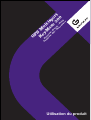 1
1
-
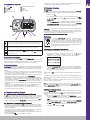 2
2
-
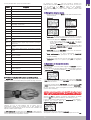 3
3
-
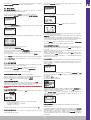 4
4
-
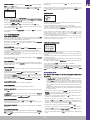 5
5
-
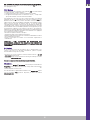 6
6
-
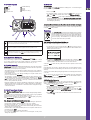 7
7
-
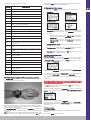 8
8
-
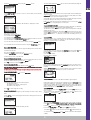 9
9
-
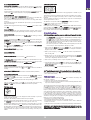 10
10
-
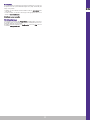 11
11
-
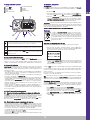 12
12
-
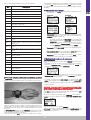 13
13
-
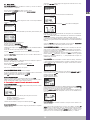 14
14
-
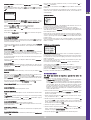 15
15
-
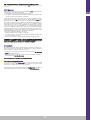 16
16
-
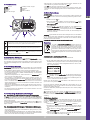 17
17
-
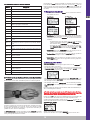 18
18
-
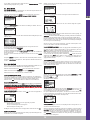 19
19
-
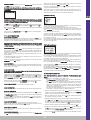 20
20
-
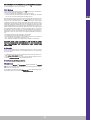 21
21
-
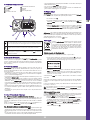 22
22
-
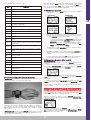 23
23
-
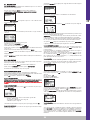 24
24
-
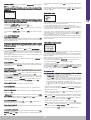 25
25
-
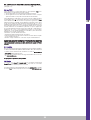 26
26
-
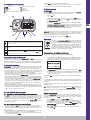 27
27
-
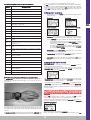 28
28
-
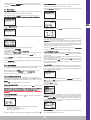 29
29
-
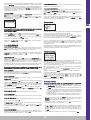 30
30
-
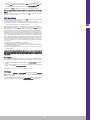 31
31
-
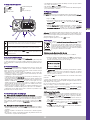 32
32
-
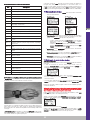 33
33
-
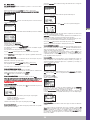 34
34
-
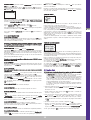 35
35
-
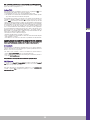 36
36
-
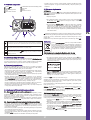 37
37
-
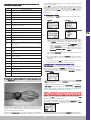 38
38
-
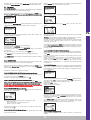 39
39
-
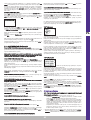 40
40
-
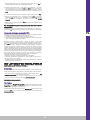 41
41
-
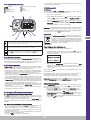 42
42
-
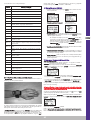 43
43
-
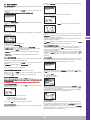 44
44
-
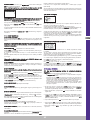 45
45
-
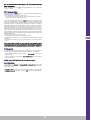 46
46
-
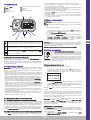 47
47
-
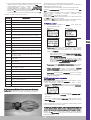 48
48
-
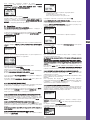 49
49
-
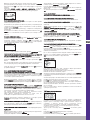 50
50
-
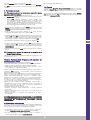 51
51
-
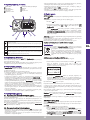 52
52
-
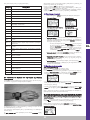 53
53
-
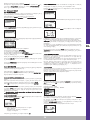 54
54
-
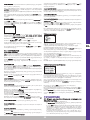 55
55
-
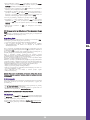 56
56
-
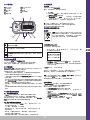 57
57
-
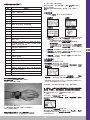 58
58
-
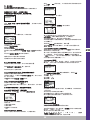 59
59
-
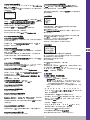 60
60
-
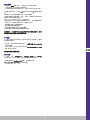 61
61
GEONAUTE KEYMAZE 300 GPS de handleiding
- Categorie
- Navigators
- Type
- de handleiding
in andere talen
- English: GEONAUTE KEYMAZE 300 GPS Owner's manual
- italiano: GEONAUTE KEYMAZE 300 GPS Manuale del proprietario
- русский: GEONAUTE KEYMAZE 300 GPS Инструкция по применению
- français: GEONAUTE KEYMAZE 300 GPS Le manuel du propriétaire
- español: GEONAUTE KEYMAZE 300 GPS El manual del propietario
- Deutsch: GEONAUTE KEYMAZE 300 GPS Bedienungsanleitung
- português: GEONAUTE KEYMAZE 300 GPS Manual do proprietário
- polski: GEONAUTE KEYMAZE 300 GPS Instrukcja obsługi
Andere documenten
-
Timex Ironman Bodylink (Full-Size) Gebruikershandleiding
-
Timex Ironman Easy Trainer GPS Gebruikershandleiding
-
Suunto X9 Handleiding
-
Timex NA/EU W293 033-095000 Handleiding
-
Timex Marathon GPS Snelstartgids
-
Timex Ironman Run Trainer 2.0 GPS Gebruikershandleiding
-
Amcor 3600 Handleiding
-
Timex Cycle Trainer 2.0 GPS Gebruikershandleiding
-
Timex W-184 Handleiding